
Chúng tôi đã nói về ReactOS trên blog này một vài lần. Đó là về hệ điều hành được phát triển dưới sự hướng dẫn của ReactOS Foundation, một dự án bắt đầu từ nhiều năm trước và được phát hành theo giấy phép GPL và BSD, được viết gần như hoàn toàn bằng ngôn ngữ lập trình C, mã nguồn mở miễn phí. Mặc dù có những điểm tương đồng với Linux, nó không phải là một bản phân phối hay một hệ thống dựa trên nhân Torvalds, mà sử dụng nhân lai của riêng nó và một giao diện đồ họa có tên là ReactOS Explorer gợi nhớ đến hệ thống Windows ...
ReactOS (Hệ điều hành React, trong đó React đề cập đến "phản ứng" vì không hài lòng với hệ thống của Microsoft) phát sinh để tạo ra một hệ thống miễn phí có khả năng tương thích nhị phân cho phần mềm và trình điều khiển Microsoft Windows NT. Mặc dù ban đầu nó được cho là tương thích với Windows 95 (khi dự án được gọi là FreeWin95), ngày nay nó hỗ trợ phần mềm cho Windows NT 5.x và nhân cao hơn, nghĩa là cho Windows XP và phần mềm cao hơn. Nó cũng đã được chuyển sang các kiến trúc khác, không chỉ x86-32, mà còn cho AMD64 và ARM.
Thêm một chút về ReactOS
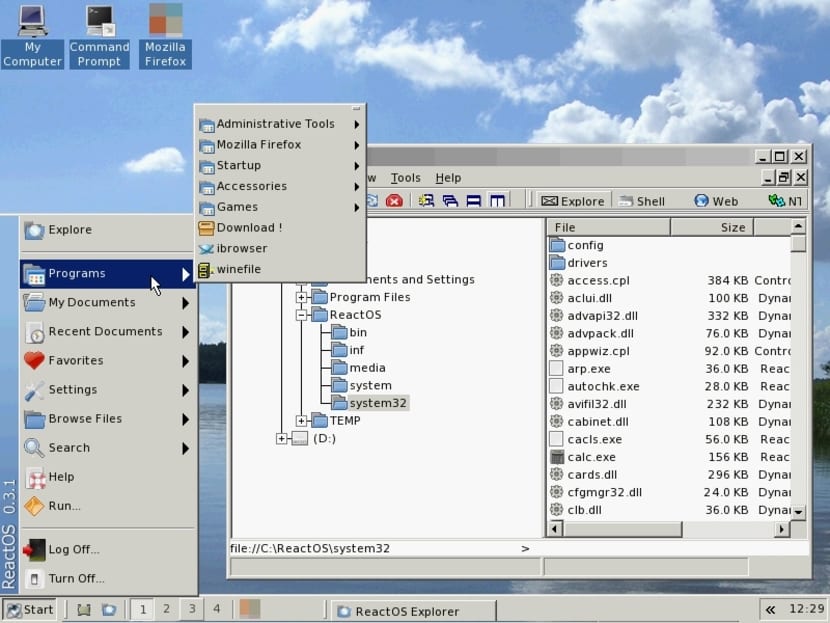
Về cơ bản, các nhà phát triển của bạn làm việc để triển khai một APIvà các phần tử khác như Windows Registry nhưng là mã nguồn mở, vì điều này, họ thiết kế ngược sản phẩm của Microsoft để hiểu cách hoạt động và sao chép nó. Nó cũng kết hợp một số phần của lớp tương thích của dự án Wine nổi tiếng (phát âm là "vain"), theo cách này, bạn có thể cài đặt phần mềm Windows gốc trên hệ thống này và nó hoạt động, mặc dù không phải tất cả phần mềm đều tương thích 100%.
Một số nhà phát triển đã ném đá vào dự án, cho rằng họ đã sao chép các phần của hệ thống Windows, đã sử dụng một số tệp hệ thống gốc của Microsoft và nó chứa mã lắp ráp Windows đã được tháo rời và đóng góp vào dự án. Điều gì đó, như bạn sẽ hiểu, Windows là một hệ thống độc quyền khép kín sẽ là bất hợp pháp. Tuy nhiên, ReactOS vẫn tiếp tục phát triển và những cáo buộc này chưa có bất kỳ hành vi pháp lý nào về vấn đề này.
reactOS, được đặt theo tên người sáng lập dự án Jason Filby từ Oracle đối với dự án, nó có ưu và nhược điểm của nó. Điều tồi tệ là nó không có sự hỗ trợ đáng kể và thiếu các nhà tài trợ và nhà phát triển (mặc dù họ đang dần trở nên nhiều hơn, nhưng để có được ý tưởng, đã có hơn 1000 người tham gia vào việc phát triển Windows và nhiều hơn một chút 30 trong ReactOS, ngoài ra họ còn phải tìm hiểu về kiến trúc Windows rồi mới phát triển ...) khiến cho dù trải qua nhiều năm phát triển nhưng nó vẫn còn non nớt và đang trong giai đoạn phát triển Alpha Tuy nhiên, nó là một lựa chọn thay thế tốt nếu bạn muốn sử dụng phần mềm Windows mà không có hệ điều hành Microsoft trên máy hoặc nếu bạn không muốn sử dụng bản phân phối Linux với Wine.
MinGW là một trong những khối xây dựng để biên dịch, ReactX là phần cho phép tương thích hoặc hỗ trợ với DirectX, sử dụng OpenGL cho 3D làm điểm dừng trong khi đạt được giải pháp hoàn thiện. Như chúng tôi đã nói, nó cũng sử dụng mã từ các dự án khác như Wine, vì nó được hưởng lợi từ các thành phần Win32 API, NTDLL, USER32, KERNEL32, GDI32 và Advapi của nó, trong khi các phần khác được phát triển bởi các lập trình viên ReactOS từ các dạng riêng biệt .
FreeBSD là một hệ điều hành khác mà ReactOS đã mượn mãĐể cải thiện ngăn xếp mạng của hệ thống, họ đã chuyển sang hệ điều hành mã nguồn mở có tính năng tốt nhất (và từ đó Linux cũng nên học hỏi). Do đó, toàn bộ phần TCP đã được sao chép từ mã FreeBSD cho ReactOS. Chúng tôi cũng có thể làm nổi bật các phần khác như FreeType cho phông chữ, 3D Mesa để kết xuất OpenGL, UniAT cho trình điều khiển ATA và thư viện FullFAT cho khả năng tương thích FAT, ngoài ra NTFS cũng được hỗ trợ trong các phiên bản mới nhất và thậm chí đọc và ghi trong EXT3.
Trong tương lai, khả năng tương thích sẽ được cải thiện và dự án sẽ phát triển từng chút một. Ngoài Windows NT hiện cũng hỗ trợ khả năng tương thích với các ứng dụng Java, OS / 2 và DOS. Mặc dù nó không phải là đối thủ của Linux, nhưng ReactOS là một dự án tuyệt vời mà các dự án khác cũng có thể học hỏi và điều đó có thể học hỏi được từ việc trở thành mã nguồn mở. Vì lý do này, ReactOS đã nhận được một số công nhận và giải thưởng ...
Tại sao phải cài đặt ReactOS?

Tôi có thể cho bạn biết những gì để mặc ReactOS có thể giúp bạn học và làm quen với một hệ điều hành khác, xem các nguồn của nó để tìm hiểu thêm về Windows, vì là mã nguồn đóng nên chúng ta không thể thấy nó hoạt động như thế nào, tuy nhiên trong ReactOS thì chúng ta có thể làm được. Anh ấy cũng có thể nói với bạn rằng anh ấy có thể trình bày một giải pháp thay thế cho Rượu và các dự án tương tự khác.
Nhưng có thể lý do tốt nhất để sử dụng ReactOS là có "Windows", một hệ điều hành có khả năng chạy phần mềm DOS và Windows NT mà không cần phải dựa vào hệ thống đóng như Microsoft. Và đối với những người nhạy cảm hơn với vấn đề cấp phép, điều này có thể là một giải pháp.
Yêu cầu tối thiểu để cài đặt ReactOS

Bạn có thể tải xuống Live ISO của hệ điều hành để có thể sử dụng nó mà không cần phải cài đặt nó hoặc BootCD, là một ISO có thể được cài đặt trên máy tính của chúng tôi hoặc trong một máy ảo. Nó chỉ chiếm khoảng 90MB được nén trong ZIP và khi nó được giải nén, nó đạt hơn 100MB, nhưng không là gì so với Windows, vì vậy ReactOS không cần nhiều tài nguyên:
- CPU x86 hoặc x86-64 Pentium hoặc cao hơn.
- RAM 64MB (khuyến nghị 256MB)
- Ổ cứng IDE / SATA tối thiểu 350MB.
- Phân vùng khởi động ở định dạng FAT16 / FAT32.
- Bộ điều hợp đồ họa VGA 2MB (VESA BIOS 2.0v trở lên)
- Ổ đĩa CD-ROM
- Bàn phím và chuột tiêu chuẩn.
Như bạn có thể thấy, nó nhẹ và có thể được lắp đặt ngay cả trên các thiết bị cũ hơn ...
Cài đặt ReactOS từng bước
Tải xuống ReactOS
Đầu tiên là tải xuống ReactOS ISO, trong trường hợp này là BootCD. Cho nó hãy đi đến liên kết này và sau đó nhấp vào Tải xuống BootCD. Màn hình sau sẽ xuất hiện và bạn có thể quyên góp một số tiền cho dự án hoặc nếu bạn muốn tải xuống miễn phí bằng cách nhấp vào «Không, cảm ơn. Hãy tiến hành tải xuống! » và chuyển hướng bạn đến SourceForge để tải xuống:
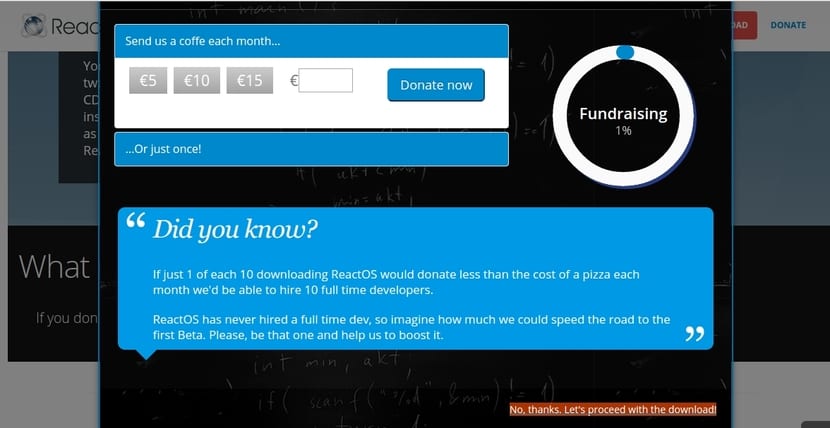
Chúng tôi đã tải xuống ISO được nén dưới dạng ZIP. Chúng tôi giải nén nó và sau đó ghi nó vào đĩa CD. Bạn không cần DVD hoặc bất cứ thứ gì tương tự, vì như tôi đã nói, nó có dung lượng khoảng 100MB. Nếu bạn định sử dụng nó trong một máy ảo, bạn không cần phải ghi nó mà có thể sử dụng trực tiếp ISO. Nếu bạn định cài đặt nó trên máy tính, bạn phải truy cập BIOS của mình và ưu tiên cho ổ đĩa quang để nó tìm kiếm hệ thống trên đĩa CD mà bạn đã ghi ...
Cài đặt hệ thống
Bây giờ chúng tôi bắt đầu cài đặt chính nó. Chúng tôi chọn ngôn ngữ chúng tôi muốn, trong trường hợp này là Spanish (tiếng Tây Ban Nha):
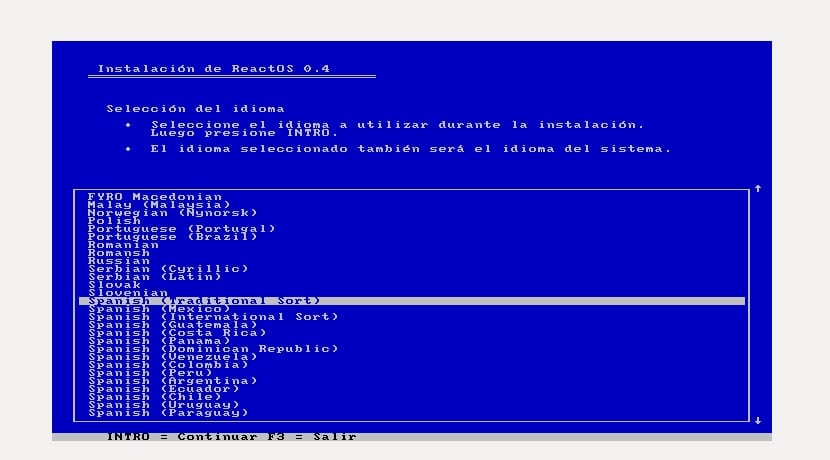
Sau đó, chúng tôi nhấn ENTER để cài đặt hệ thống hoạt động:
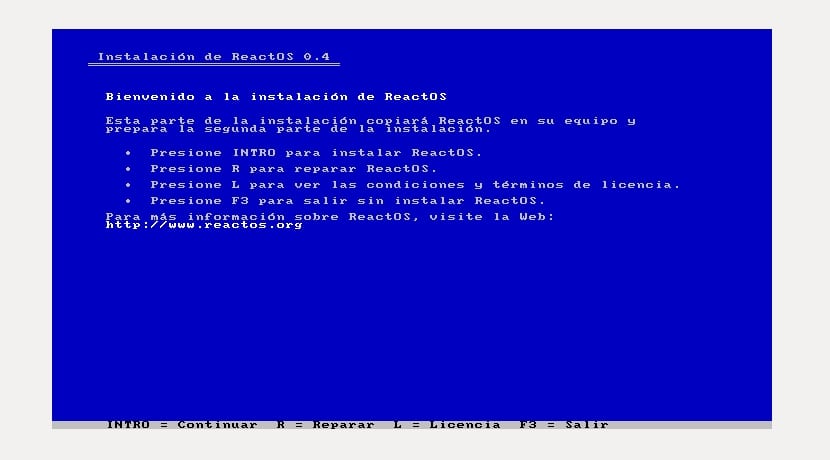
Bây giờ chúng tôi xác nhận nhấn ENTER lần nữa:
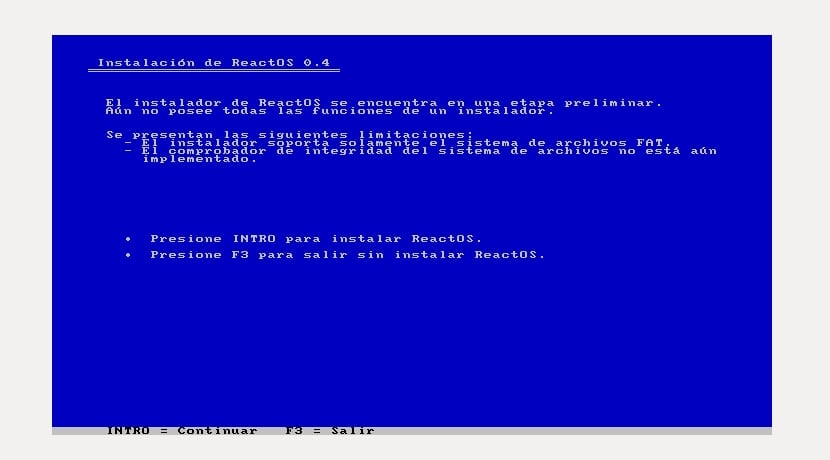
Nó cho chúng ta thấy cấu hình phần cứng được phát hiện, nếu đó là một thiết bị hiện đại hơn, nó có thể gây ra sự cố, đó là lý do tại sao tôi khuyên bạn nên cài đặt nó trong một máy ảo với VMWare hoặc VirtualBox, v.v. Chúng tôi tiếp tục với INTRO:
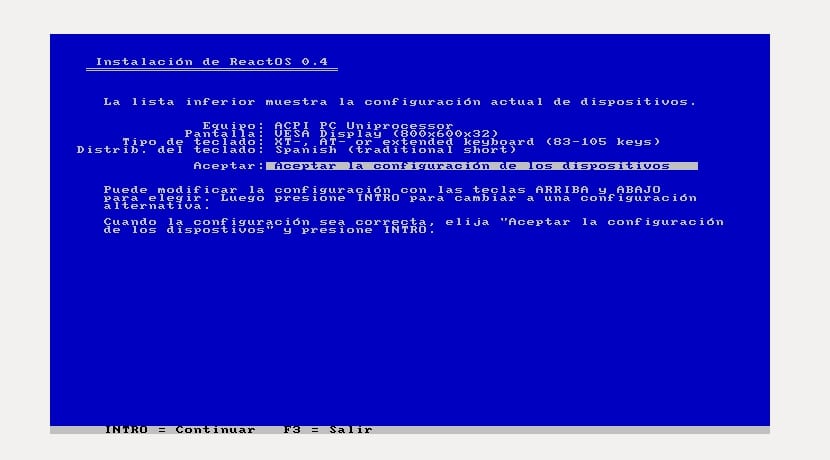
Bây giờ hiển thị không gian có sẵn để phân vùng. Nếu là máy tính không có hệ điều hành khác, chúng ta có thể chọn tất cả không gian như trên màn hình (tương tự nếu là máy ảo). Nếu bạn đã có hệ điều hành khác, bạn phải thay đổi kích thước phân vùng để nhường chỗ cho ReactOS ... Tiếp tục với ENTER.

Như bạn có thể thấy, quá trình cài đặt sẽ nhắc nhở bạn về Windows XP. Bây giờ nó cho chúng ta biết nếu chúng ta muốn tiếp tục nhấn ENTER để định dạng phân vùng:
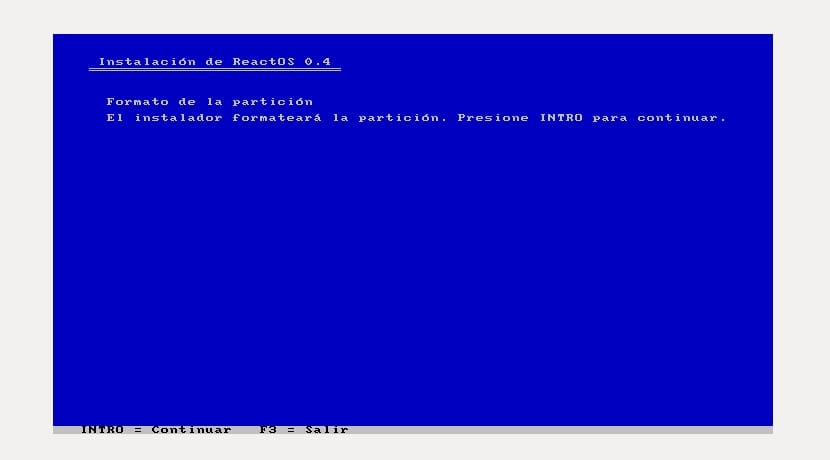
Chúng tôi xác nhận rằng chúng tôi muốn định dạng phân vùng và nhấn ENTER để bắt đầu cài đặt các tập tin...
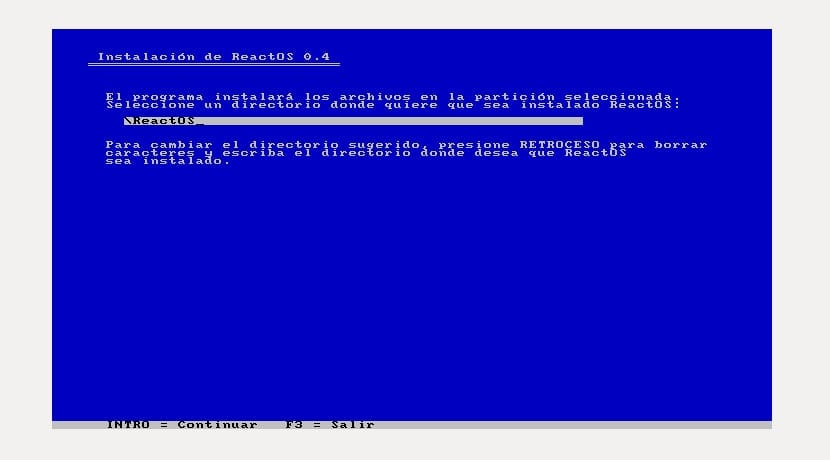
Và bây giờ chúng tôi đợi nó được cài đặtNó sẽ mất ít thời gian, vì nó rất nhẹ và thậm chí với ít tài nguyên, nó sẽ không quá vài giây hoặc vài phút.
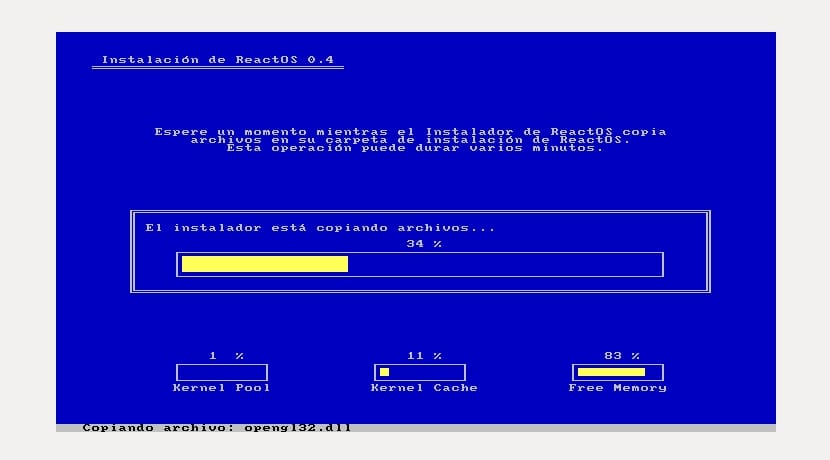
Bây giờ, nếu chúng ta đang cài đặt trên máy không có hệ điều hành khác hoặc máy ảo, hãy nhấn ENTER để chấp nhận tùy chọn đầu tiên. A) Có bộ nạp khởi động sẽ được cài đặt Trên đĩa. Nếu bạn có một hệ thống khác, tôi sẽ khuyên bạn lựa chọn cuối cùng hoặc cài đặt nó trên đĩa mềm, để không ảnh hưởng đến nó.

Bây giờ các thành phần ReactOS đã được cài đặt, nó chỉ còn lại để khởi động lại. Nhấn nút Enter.
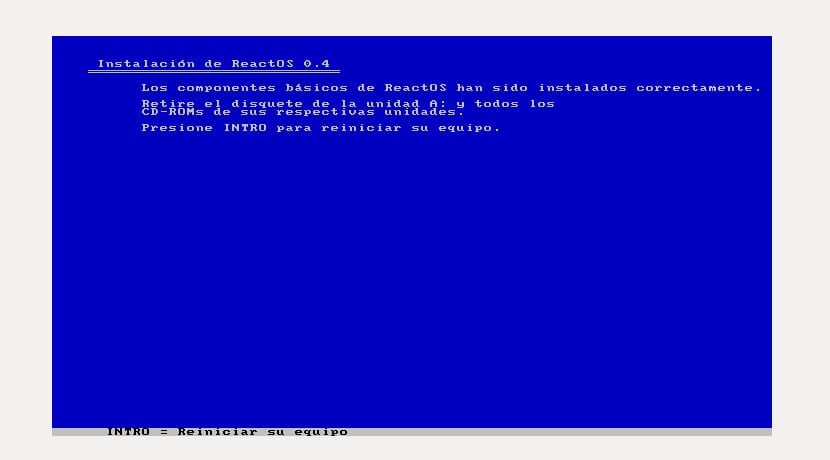
Khởi động hệ thống đầu tiên đếnNó gần như ở đó ... Nhân tiện, nếu nó yêu cầu bạn nhấn một phím để truy cập ổ đĩa quang (CD), hãy bỏ qua nó, sau một vài giây, hệ điều hành sẽ khởi động:
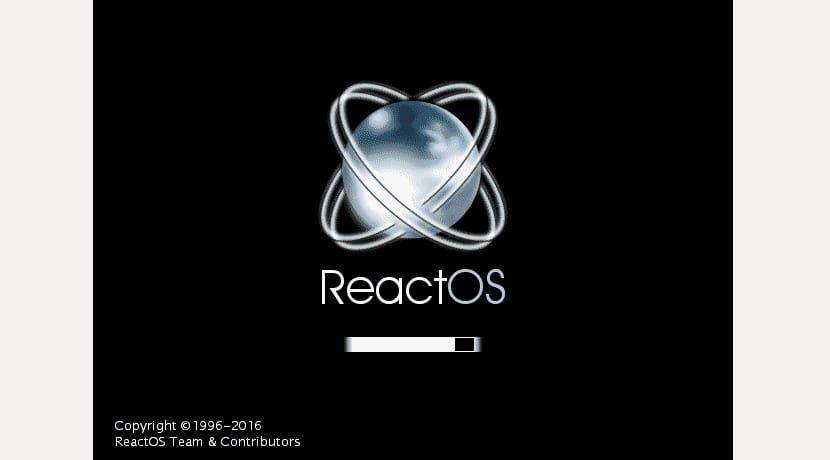
Nếu trong lần khởi động lại tiếp theo, màn hình này sẽ hiển thị cho chúng ta, Bạn chỉ phải chờ đợi hoặc chọn trực tiếp tùy chọn đầu tiên:
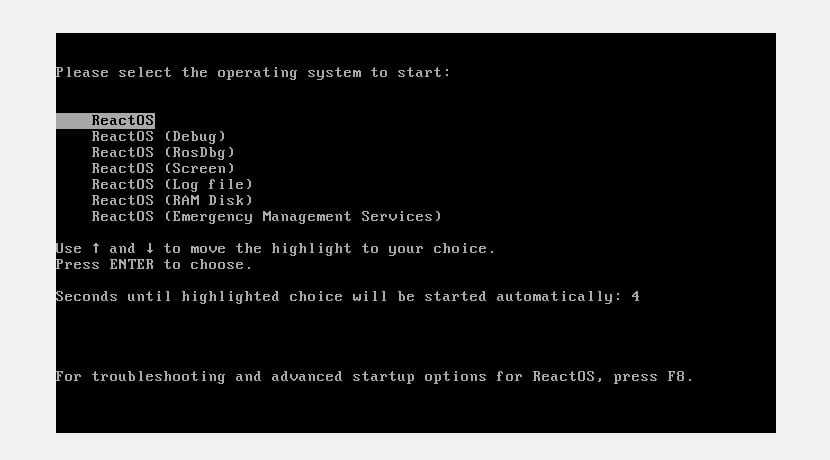
Lần đầu tiên bạn khởi động, nó sẽ hiển thị cho bạn một menu cài đặt của ReactOS mà bạn phải vượt qua với Next, Next, Next (sửa đổi ngôn ngữ), đặt tên người dùng và tổ chức, Next, mật khẩu quản trị viên và tên máy tính, Next, múi giờ, Next, chúng tôi đợi nó cài đặt và nó quay trở lại để khởi động lại ...
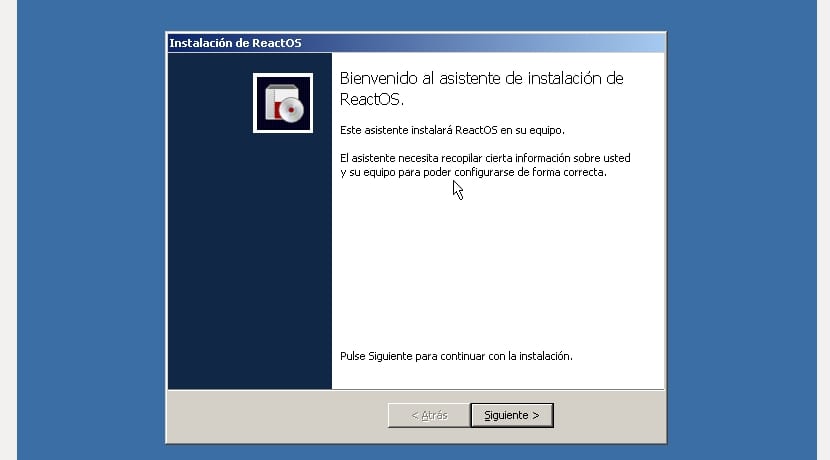
Nó có thể yêu cầu chúng tôi cài đặt một số trình điều khiển, thủ tục rất đơn giản, Tiếp theo, Kết thúc, Tiếp theo, Kết thúc ...
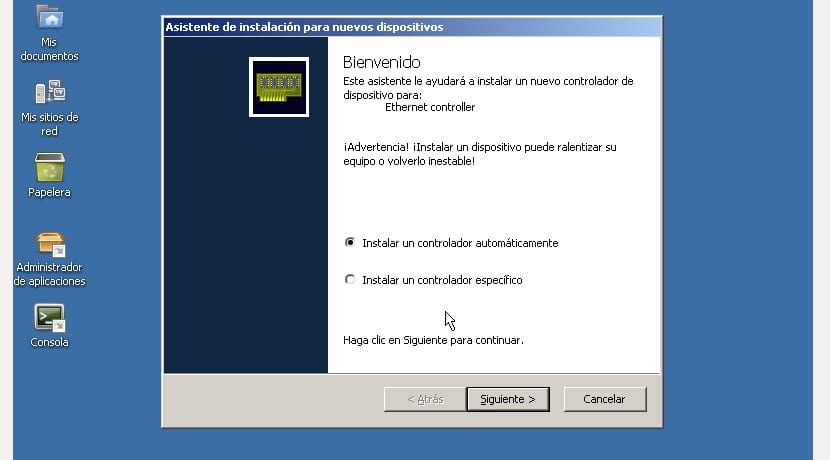
Cuối cùng chúng ta cũng có màn hình ReactOS để khám phá, Tôi mời bạn hỏi, nếu bạn đến từ Windows thì sẽ rất quen thuộc ...
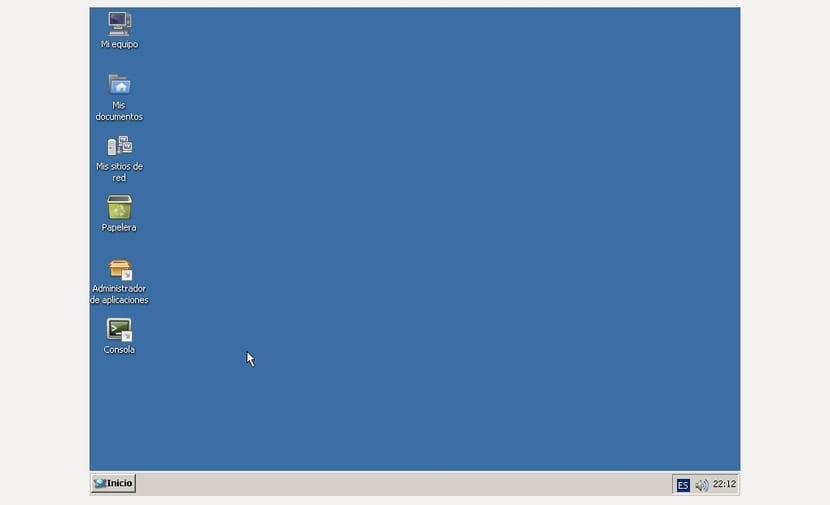
Đừng quên để lại ý kiến của bạn hoặc nghi ngờ ...
Rất tốt rất tốt xuất bản đầy đủ! Cảm ơn! Không nghi ngờ gì nữa, dự án này sẽ tiếp tục phát triển và lớn mạnh.
Xin chào, tôi có hoa sen ReactOS trên màn hình và nó không xảy ra từ đó. Điều đó có xảy ra với ai khác không?
Xin chào, bạn có đang thử nghiệm trên máy ảo không? Khởi động lại nó và nó đã được sửa. Nó đã xảy ra với tôi ... Xin chào!
trình duyệt nào nó mang lại?
tất cả đều tốt ... cho đến khi nó bị mắc kẹt trong đầu tiên. khởi động lại không tiến, cài vào máy Lenovo ... không có máy ảo
Kính gửi ... những người khác mà tôi nhìn thấy với mối quan tâm được nêu ra: Tôi đã cài đặt nó trên máy tính Lenovo, nó cài đặt tốt ... NHƯNG nó vẫn bị mắc kẹt trong lần đầu tiên. hệ thống khởi động và không có tiến triển nào nữa Tại sao điều này lại xảy ra? ... ai đó biết. Tôi hy vọng một số câu trả lời
Xin chào một ngày tốt lành, tôi đã thử nó trong máy ảo virtualbox, sau lần khởi động đầu tiên, nó nên được đặt ở chế độ Gỡ lỗi, vì tùy chọn đầu tiên làm treo hệ thống
chào buổi sáng
Tôi đã tải xuống Iso, chuyển nó sang đĩa CD và cài đặt nó trong một Presario thuộc phạm vi máy tính để bàn SG3613LA
và nó không chuyển tôi khỏi màn hình (lựa chọn ngôn ngữ trong cài đặt)
Bàn phím ngừng nhận dạng tôi hoặc khóa hoàn toàn do không phản hồi
Tôi đã thử với USB và với PS2 và kết quả tương tự.
Tôi nhìn thấy rất nhiều tương lai cho hệ điều hành này, mặc dù nó còn chậm nhưng tôi vẫn có niềm tin vào nó.
Xin chào. Tôi đã đặt cd đã ghi và nó không xảy ra để cung cấp phần giới thiệu cho cài đặt
Chào buổi sáng, tôi gặp sự cố với việc kiểm tra chứng chỉ ssl để cập nhật các gói và chương trình. »Làm cách nào để khắc phục lỗi này?» ReactOS 0.4.7 build 20171124-0.4.7 - release.GNU_4.7.2
Báo cáo NT 5.2 (Bản dựng 3790: Gói dịch vụ 2)
Xin chào, tôi đã cài đặt nó trong hai máy tính xách tay cũ, một acer Extended 2600 và một toshiba vệ tinh sa50 nhưng tôi không thể cài đặt trình điều khiển xp, vì vậy tôi không có wifi trong bất kỳ cái nào trong số chúng mỗi khi tôi cài đặt trình điều khiển wifi tôi nhận được. một thông báo lỗi Một lúc lâu một màn hình màu xanh lam xuất hiện và tôi phải cài đặt lại hệ điều hành vì nó không khởi động lại, nó vẫn ở trên màn hình đầu tiên của phản ứng, bạn nhấn enter và khởi động lại thường xuyên, tôi cũng quan sát thấy màn hình nhấp nháy. Phiên bản phản ứng là 0.4.7.
Xin chào, Reactos có cần một số loại chống vi-rút không?
Mình đã cài thử trên pentium 4 2.66hz mà không được, là toshiba x55u và nó luôn báo màn hình xanh ... không có phiên bản nào kể từ 3.0.15 3.0.17 và năm 2017 vừa qua. và tôi chưa bao giờ có thể cài đặt nó, nó luôn cho tôi một màn hình xanh.
Trên đĩa cứng 500 GB, tôi có một bản win cũ 7 bit 32 sp1 x 86, bên cạnh đó tôi có hệ điều hành vô tận 3.5.5 đang phát triển trong 36 GB và một phân vùng chưa phân bổ là 150 GB. Hai thứ này hòa hợp với nhau mặc dù win là bit 32 và eos là bit 64. Câu hỏi của tôi là nếu phân vùng chưa được phân bổ đó có thể chứa ReactOS,
Bài rất hay. Trong trường hợp của tôi, tôi muốn biết liệu nó có thể được cài đặt từ USB hay không và liệu khi khởi động, tôi có thể lưu nó vào một ổ đĩa không. Cảm ơn bạn, tôi chờ đợi bình luận của bạn
Câu hỏi đặt ra là Internet có hoạt động không?